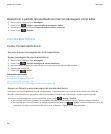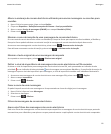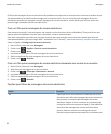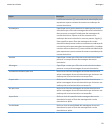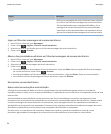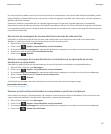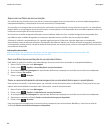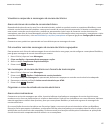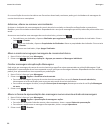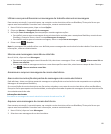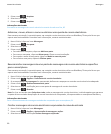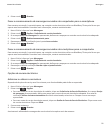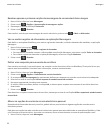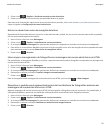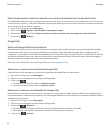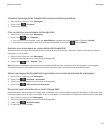Se a reconciliação do correio electrónico sem fios estiver desactivada, continua a poder gerir sinalizadores de mensagens de
correio electrónico no smartphone.
Adicionar, alterar ou remover um sinalizador
Se alterar o sinalizador de uma mensagem de correio electrónico enviada, as alterações serão aplicadas no smarphone
BlackBerry mas não enviadas ao destinatário. Dependendo de o serviço de mensagens que utiliza, talvez não possa realizar esta
tarefa.
Ao escrever ou visualizar uma mensagem de correio electrónico, prima a tecla .
• Para adicionar um sinalizador, clique em Sinalizador para seguimento. Defina as propriedades do sinalizador. Prima a
tecla > Guardar.
• Para alterar um sinalizador, clique em Propriedades do Sinalizador. Altere as propriedades do sinalizador. Prima a tecla
> Guardar.
• Para remover um sinalizador, clique Apagar Sinalizador.
Altere o modo como agrupa mensagens de correio electrónico
1. No ecrã inicial, clique no ícone Mensagens.
2. Prima a tecla > Estilo de apresentação > Agrupar por assunto ou Mensagens individuais.
Ocultar mensagens da aplicação Mensagens
Pode evitar que mensagens de contas de correio electrónico específicas sejam apresentadas na aplicação Mensagens. Pode
ainda definir a apresentação de um ícone separado no ecrã inicial para as mensagens de texto. Dependendo do tema utilizado,
poderá já ser apresentado um ícone separado por predefinição.
1. No ecrã inicial, clique no ícone Mensagens.
2. Prima a tecla > Opções > Gestão da caixa de entrada.
• Para ocultar mensagens de contas de correio electrónico específicas, na secção Contas de correio electrónico,
desmarque a caixa de verificação junto a uma ou mais contas de correio electrónico.
• Para ocultar mensagens de texto, na secção Outros tipos de mensagem, desmarque a caixa de verificação Mensagens
de texto
.
3.
Prima a tecla > Guardar.
Alterar a forma de apresentação das mensagens numa caixa de entrada de mensagens
1. No ecrã inicial, clique no ícone Mensagens.
2.
Prima a tecla > Opções > Apresentação de mensagem e acções.
• Para alterar a ordem das linhas de assunto e dos remetentes, altere o campo Ordem de apresentação.
• Para alterar o modo como as mensagens são separadas, altere o campo Separadores.
3.
Prima a tecla > Guardar.
Manual do utilizador
Mensagens
88